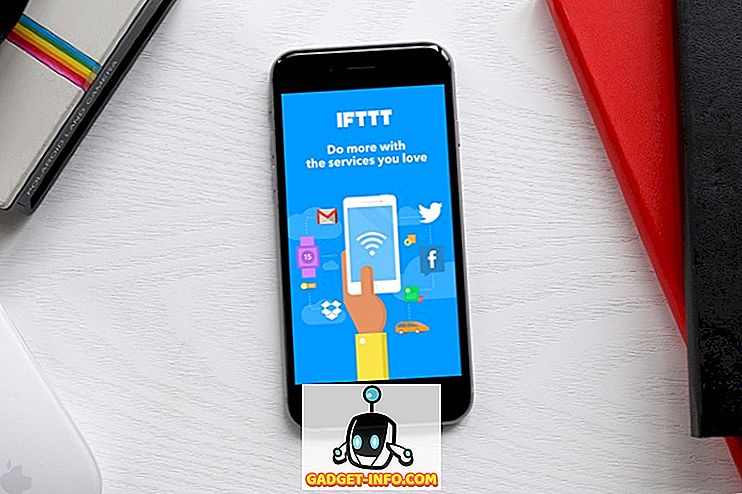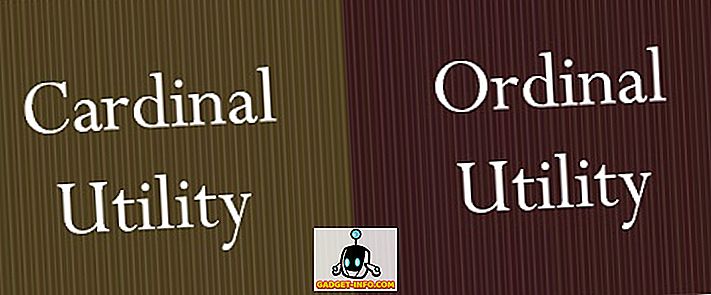Podríamos estar usando muchas aplicaciones en nuestros teléfonos inteligentes, pero tendemos a usar nuestras aplicaciones de trabajo y software en nuestras PC. Windows siempre ha tenido una serie de aplicaciones importantes sin las cuales no podemos vivir y con el advenimiento de Windows 10 y su plataforma de aplicaciones Universal, el número está creciendo de manera exponencial. Han llegado las aplicaciones populares y más utilizadas como Facebook, Twitter, WhatsApp, etc., lo que significa que usaremos estos servicios mucho más en nuestras PC junto con el software tradicional. Sin embargo, si tus amigos tienden a usar tu PC de vez en cuando, es importante que mantengas tus aplicaciones personales y el software importante bloqueados.
Si bien Windows 10 ofrece un servicio integrado de AppLocker, está limitado a las versiones Windows Enterprise y Education. Si está utilizando cualquier otra versión de Windows, no se preocupe, ya que hay una aplicación de software de bloqueo diferente para ayudarlo. Entonces, aquí está cómo puedes bloquear aplicaciones en Windows 10:
Bloquear aplicaciones en Windows 10 con My Lockbox
1. Puede usar el software My Lockbox para bloquear aplicaciones en Windows 10. Entonces, primero tendrá que descargar e instalar el software en su PC.
2. Cuando abra My Lockbox por primera vez, el software le pedirá que configure una contraseña que se utilizará para bloquear las aplicaciones en su PC. También puede agregar una sugerencia de contraseña y una identificación de correo electrónico, que lo ayudará a recuperar las contraseñas en caso de que las olvide.

3. Luego, puede elegir la carpeta a proteger y hacer clic en "Aceptar". Aquí, puede seleccionar la carpeta donde está instalada la aplicación o el software que desea bloquear . El software de Windows generalmente se instala en C: / Archivos de programa o Archivos de programa (x86), por lo que puede simplemente ir y localizar el software que desea bloquear. Incluso puede seleccionar la carpeta Archivos de programa para bloquear todas las aplicaciones que contiene.


4. La carpeta y el software se bloquearán . Entonces, cuando intente acceder a la aplicación desde cualquier lugar de Windows, recibirá un mensaje que le indicará que no tiene los permisos adecuados.

5. Para desbloquear una aplicación, puede dirigirse al panel de control de My Lockbox y presionar el botón "Desbloquear". Deberá ingresar la contraseña para abrir la aplicación My Lockbox, de modo que no todos podrán acceder a ella. Además, el software requiere la contraseña incluso cuando intentas desinstalarla, lo cual es bastante útil.


My Lockbox está disponible en una versión gratuita pero, lamentablemente, es bastante limitado, ya que solo puede bloquear una carpeta. Para poder bloquear carpetas ilimitadas, deberá comprar la versión completa ($ 29.95). Si bien My Lockbox funciona bastante bien, también puedes probar otro software de bloqueo de aplicaciones. Éstos son algunos de los mejores que hay además de Mi Lockbox:
Otro software de App Locker para Windows 10
1. Guardia de la carpeta
Ya hemos hablado de Folder Guard en detalle al enumerar formas de proteger con contraseña las carpetas en Windows 10, pero también merece una mención aquí. Eso es porque el software te permite bloquear aplicaciones también. Al igual que My Lockbox, puede bloquear las carpetas, donde se instala un software para bloquear el acceso a él desde cualquier acceso directo. Además, también requiere una contraseña cuando intenta desinstalarla, haciendo las cosas más seguras. Algunas personas pueden incluso preferir Folder Guard más debido a su capacidad para establecer diferentes contraseñas para diferentes carpetas / aplicaciones .

Folder Guard está disponible para una prueba gratuita de 30 días, después de lo cual tendrá que comprar la versión completa ($ 39.95).
Descargar
2. GiliSoft EXE Lock
Como sugiere su nombre, GiliSoft le permite bloquear archivos ejecutables de programas EXE, también conocidos como software y aplicaciones. El software funciona bastante bien porque, a diferencia de otros, permite a los usuarios desbloquear una aplicación con la contraseña tan pronto como abres la aplicación, en lugar de ir a la aplicación del casillero y desbloquear las aplicaciones allí. Junto con la protección de contraseña para el software, GiliSoft también protege a los usuarios de virus que intentan modificar el sistema .

Si bien GiliSoft EXE Lock está disponible en una versión de prueba gratuita, es esencialmente inútil porque tiene una contraseña fija, que cualquiera puede ver fácilmente. Por lo tanto, si desea utilizar el software de bloqueo de aplicaciones de GiliSoft, tendrá que comprar la versión completa ($ 19.95).
Descargar
3. Smart-X AppLocker
Si está buscando un bloqueador de aplicaciones simple para bloquear el acceso de algunas aplicaciones desde niños, entonces el software Smart-X AppLocker debería ser lo suficientemente bueno. El software es bastante fácil de usar y puede bloquear aplicaciones con facilidad. Cuenta con una lista de aplicaciones que puede bloquear, pero puede agregar más con solo ingresar el nombre de sus archivos EXE. Si bien bloquea las aplicaciones con facilidad, no es realmente seguro, ya que prácticamente cualquier persona puede desinstalarlas o acceder a ellas para desbloquear las aplicaciones bloqueadas. En general, recomendamos la aplicación solo si sus necesidades de bloqueo son simples.

Descargar
Usa los controles parentales de Windows 10
Si está buscando bloquear aplicaciones (o sitios web) para la cuenta de usuario de un miembro de su familia, puede usar la función de control parental de Windows 10 para hacerlo. Sin embargo, hay un problema, ya que no puede bloquear aplicaciones específicas en la cuenta hasta que el usuario ya las esté utilizando. Básicamente, si tiene una cuenta de usuario infantil y realiza un seguimiento de las actividades de sus hijos, puede ver las aplicaciones y los juegos que usan y luego bloquear las aplicaciones que no desea que usen. Si está de acuerdo con eso, consulte nuestra publicación sobre cómo configurar y configurar los controles parentales de Windows 10 para todos los detalles.

¡Bloquea tus aplicaciones privadas en Windows 10!
El software mencionado anteriormente debería funcionar lo suficientemente bien para las necesidades de bloqueo de su aplicación y asegurarse de que nadie pueda acceder a su información privada o trabajar en diferentes aplicaciones y software. Como alternativa, incluso puede usar el control parental de Windows 10, pero si está buscando bloquear aplicaciones en su propia cuenta de usuario, es inútil. Entonces, instale una de estas aplicaciones y háganos saber cómo funcionan para usted. Apague el sonido en la sección de comentarios a continuación.